
イラスト制作やRAW現像、Web制作などの作業用にパソコンを探しているなら、ドスパラのMagnate MS(マグネイト エムエス)がおすすめです。価格は税込9万円台後半とお手ごろでありながら、専用グラフィックス(dGPU)としてGeForce GTX 1050を搭載。CPUは第8世代のCore i5-8500で、前世代のCore i7-7700をしのぐパフォーマンスを発揮できます。

【主なスペック】CPU:Core i5-8500、メモリー:8GB、ストレージ :1TB HDD / グラフィックス:GeForce GTX 1050(2GB)
Magnate MSの特徴
GeForce GTX 1050搭載

専用グラフィックス機能としてGeForce GTX 1050を搭載。ゲーム性能はそこそこですが、クリエイティブ系ソフトの利用にはおすすめです。
十分な拡張性

ドライブベイは合計6つでPCI Express x16スロットやPCIe接続のM.2スロットにも対応。大型のグラフィックボードも利用可能です。
この記事ではメーカーからお借りしたMagnate MSを使って、本体の外観や機能、実際の性能についてレビューします。
この記事の目次
- 1:Magnate MSのスペック
- 2:本体の外観と内部
- 3:消費電力と駆動音、CPU温度について
- 4:ベンチマーク結果
- 5:まとめ

Magnate MSのスペック
| OS | Windows 10 Home ※カスタマイズ可 |
|---|---|
| チップセット | Intel H310 Chipset(Micro ATX) |
| CPU | Core i5-8500 |
| メモリー | 8GB(最大32GB) ※カスタマイズ可 |
| ストレージ | 1TB HDD ※SSD対応、カスタマイズ可 |
| グラフィックス | GeForce GTX 1050(2GB) |
| 光学ドライブ | DVDスーパーマルチドライブ ※カスタマイズ可 |
| 通信機能 | 1000BASE-T対応有線LAN ※無線LANの利用には子機が必要 |
| インターフェース | USB3/1 Gen1(フルサイズ)×2(背面)、USB3.0×2(前面)、USB2.0×2(背面)、DVI、HDMI、DisplayPort、有線LAN、、ヘッドホン出力/マイク入力、オーディオ端子類 |
| 拡張スロット | PCI Express x16 ×1、PCI Express x1 ×2、M.2スロット(PCIe対応) |
| ドライブベイ | 5インチ×2、3.5インチオープン×2、3.5インチシャドウ×2 |
| 電源 | 550W 静音電源 ※カスタマイズ可 |
| サイズ/重量 | 幅190×奥行き420×高さ360mm/約7.8kg |
| サポート | 電話サポート対応、メーカー保証1年間 ※延長サービス対応 |
※2018年6月4日時点。構成は変更される場合があります
スペック上の注意点
- 無線LAN非対応 ※子機が必要
- メモリーカードスロットは有料オプション
- SATAポートは4基

付属のキーボードとマウス
パーツカスタマイズ対応
Magnate MSは購入時に、メモリー容量やストレージの種類などを変更できます。上位パーツにアップグレードすればより快適に利用できるので、予算の許す範囲内でカスタマイズしましょう。また、静音性や冷却性能高いパーツも豊富に用意されています。

ストレージや電源などのパーツをアップグレードできます ※追加料金が必要
パーツカスタマイズの注意点
- SSDは2.5インチのみ
- メモリーカードを利用する場合はマルチカードリーダーのオプションを追加する
パーツの選び方がわからない人は、以下の内容を参考にしてください。
主なパーツの選び方
| OS | 基本的にはWindows 10 HomeでOK。Hyper-V(仮想マシン)などの高度な機能を使うならProを選択 |
|---|---|
| CPUファン | 静音性が高いモデルなので「ノーマルCPUファン」でも可。より静かにしたいなら「静音まんぞくパック」を選ぶといいが、音が聞こえなくなるわけではない |
| CPUグリス | 変更の必要なし。ものすごくこだわりたい人向け |
| 電源 | 予算があるなら80PLUS GOLD/PLATINUMがおすすめ。グレードの高いパーツに変えると電源部分の発熱を抑えられる上に、消費電力も低下する |
| メモリー | 基本的には8GBでもOK。大きな画像やデータを扱うなら、16GB以上を推奨 |
| SSD | 240~256GBあたりのSSDの追加がおすすめ。HDDよりもシステムの快適さが大きく向上する |
| HDD | データ保存用に1~2TB程度がおすすめ。HDDをSSDに変更して1台のみで使うなら、なるべく容量の大きいものを選ぶ |
| 光学ドライブ | ブルーレイを再生したりバックアップに使うなら変更する |
| ハードディスクの追加、パーティション | よくわからないなら、そのままでも可 |
| その他ケースやファンなど | 好みに応じて変更する程度。静音性の高いパーツを選ぶと、本体からの騒音が若干減少する |
そのほかのGPU搭載Magnateシリーズ
ドスパラのMagnateシリーズには、Magnate MS以外にもdGPUを搭載したモデルが全部で21種類用意されています。それぞれの違いはCPUとdGPUの組み合わせで、外観や機能はどれもほぼ同じです。
Magnateシリーズで使われているdGPU
| GeForce GTX 1060(6GB) | 高い3D性能。海外の重量級ゲームでもフルHDで楽しめる(要画質調整)。エントリー向けの3D制作にも活用可 |
|---|---|
| GeForce GTX 1060(3GB) | 上記GTX 1060のビデオメモリーを減らしたdGPU。基本性能は高めだが、6GB版よりもやや劣る |
| GeForce GTX 1050 Ti | 中程度の3D性能。人気ゲームをフルHDで楽しめる性能だが、画質を調整する必要あり。3D制作にはGTX 1060以上がおすすめ |
| GeForce GTX 1050 | 3D性能はGTX 1050 Tiよりもやや低いが、画質を落とせば人気ゲームをフルHDで楽しめる。Adobe CCなどのクリエイティブ系ソフトを使うのなら、このあたりでも十分 |
| GeForce GTX 1030 | 3D性能は低いが、軽めの3Dゲームなら十分楽しめる。クリエイティブ系ソフトの処理は多少軽くなる程度 |
| GeForce GTX 730 | メインメモリーをビデオメモリーに割り当てないために利用するもの。ゲームやクリエイティブ系ソフトの動きが大きく改善されるわけではない |
ラインナップについては、公式サイトでご確認ください。
関連リンク
本体の外観と内部
スタンダードなミニタワー型
Magnate MSでは「ミニタワー型」と呼ばれる標準的な大きさのPCケースが使われています。本体の幅は19cmとやや大きめですが、十分机の上にも置けるサイズです。
デスクトップの主な分類
| ミドルタワー型 | ミニタワー型 | スリム型 | コンパクト型 |
 |
|||
| 拡張性:◎ 省スペース性:× 冷却性能:◎ |
拡張性:○ 省スペース性:△ 冷却性能:○ |
拡張性:△ 省スペース性:○ 冷却性能:△ |
拡張性:× 省スペース性:◎ 冷却性能:△ |

設置イメージ ※液晶ディスプレイは23.8インチ

フロントパネル(左)とバックパネル(右)。幅は190mm

奥行きは420mmで、高さは360mm
インターフェースは十分な構成
周辺機器接続用のインターフェース(端子類)は、前面と背面に用意されています。基本的には数も種類も十分な構成ですが、標準ではメモリーカードスロットが用意されていない点に注意してください。必要な場合は、購入時のオプションでメモリーカードスロットを追加できます。
また標準では無線LAN(Wi-Fi)にも対応していません。無線LANでネットに接続する場合は、USB接続や拡張ボードタイプの無線LAN子機が必要です。
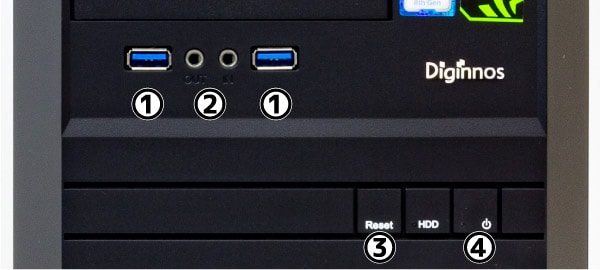
前面のインターフェース
- ① USB3.0
- ② ヘッドホン出力/マイク入力
- ③ リセットボタン
- ④ 電源ボタン

本体上部には光学ドライブ。標準ではDVDスーパーマルチドライブですが、ブルーレイディスクドライブに変更可能です

背面I/Oパネルのインターフェース
- ① PS/2(キーボード/マウス接続用)
- ② DVI ※非使用
- ③ VGA(D-sub15ピン) ※非使用
- ④ HDMI ※非使用
- ⑤ USB3.1 Gen1
- ⑥ USB2.0
- ⑦ 1000BASE-T対応有線LAN
- ⑧ オーディオ端子類
- ⑨ DVI
- ⑩ HDMI
- ⑪ DisplayPort
十分な拡張性
側面のカバーを取り外すことで、本体内部にアクセスできます。PCI Expressの拡張スロット(2スロット占有タイプにも対応)や合計6つのドライブベイを用意するなど、拡張性は十分。コスパの高い格安なモデルでも、実用的に使える拡張性を備えています。


マザーボードはMicro ATXで、チップセットはIntel H310。試用機ではマザーボードにASUSのPRIME H310M-Aが使われていました ※個体によっては異なる場合があります

CPUとメモリー周り。試用機ではノーマルCPUファンが使われていました。メモリースロットは2基で、最大容量は32GB

背面のリアケースファンには、12cmの静音タイプが使われています

マザーボードのスロット類
- ① M.2 スロット(PCIe対応)
- ② PCI Express x16
- ③ PCI Express x1

試用機の電源は550W

ドライブベイは5インチ×2、3.5インチ オープン×2、3.5インチ シャドウ×2の合計6つ ※SATAポートは4基

試用機で使われていたPalitのGeForece GTX 1050グラフィックボード
消費電力と駆動音、CPU温度について
今回の検証で使った試用機のスペックは以下の表のとおりです。検証/ベンチマーク結果はパーツ構成や個体差、環境、タイミングなどによって大きく変わる点をあらかじめご了承ください。
試用機のスペック
| OS | Windows 10 Pro |
|---|---|
| CPU | Core i5-8500 |
| メモリー | 8GB |
| ストレージ | 1TB HDD |
| グラフィックス | GeForce GTX 1050(2GB) |
消費電力について
消費電力は大きく、Core i7-8700K搭載のミドルタワーを上回る結果でした。ただし性能の高いグラフィクスボードを搭載していることを考えれば仕方がないでしょう。
1分間の平均消費電力(室温26℃)
| 待機中 | 動画視聴 | 動画変換 | 3Dゲーム | |
|---|---|---|---|---|
| Magnate MS | 55.2W | 57W | 137.4W | 116.4W |
| Monarch-X ZK(Core i7-8700K) | 27.6W | 30W | 127.8W | 69.6W |
※消費電力の計測方法はコチラ
駆動音について
駆動音(ファンの回転音や排気音など)はやや大きめです。負荷の低い状態でもブーンという音がはっきりと聞こえました。しかし高負荷の処理でも駆動音の大きさが変わらないので、冷却性能は高めなのかもしれません。
駆動音の計測結果(室温26℃)
| 電源オフ | 36.8dBA | - |
|---|---|---|
| 待機中 | 49.5dBA | ファンの回転音と排気音がけっこう目立つ |
| 動画視聴 | 49.3dBA | 同上 |
| 動画変換 | 49.3dBA | 同上 |
| 3Dゲーム | 49.9dBA | 同上 |
※駆動音の計測方法はコチラ
CPU温度について
CPUの最大温度は動画変換時の72度で、パフォーマンス低下やほかのパーツに悪影響を及ぼすほどではありません。とは言え季節によっては大きく変わる可能性もあります。少しでも温度を下げたい人は、購入時に空冷ファンや電源をアップグレードしましょう。
CPUの最高温度(室温26℃)
| 待機中 | 動画視聴 | 動画変換 | 3Dゲーム |
|---|---|---|---|
| 48℃ | 46℃ | 72℃ | 54℃ |
※本体温度の計測方法はコチラ
起動時間は30秒程度
起動時間(電源ボタンを押してからデスクトップが表示されるまでの時間)は平均33.66秒です。標準では高速スタートアップが有効になっているため、30秒前後で起動することもありました。長時間使ったあとやWindows Updateなどが実行されたあとだと、起動時間が伸びる場合があります。
起動時間の計測結果(手動による計測)
| 1回目 | 2回目 | 3回目 | 4回目 | 5回目 | 平均 |
|---|---|---|---|---|---|
| 44.2秒 | 32.3秒 | 28.3秒 | 33.2秒 | 30.3秒 | 33.66秒 |
Magnate MSのベンチマーク結果
試用機のスペック
| OS | Windows 10 Pro |
|---|---|
| CPU | Core i5-8500 |
| メモリー | 8GB |
| ストレージ | 1TB HDD |
| グラフィックス | GeForce GTX 1050(2GB) |
ストレージ性能
試用機で使われていた1TB HDDは、アクセス速度がそこそこ速めでした。普通に使うぶんには問題ないでしょう。ストレージにSSDを追加すれば、より快適に利用できます。
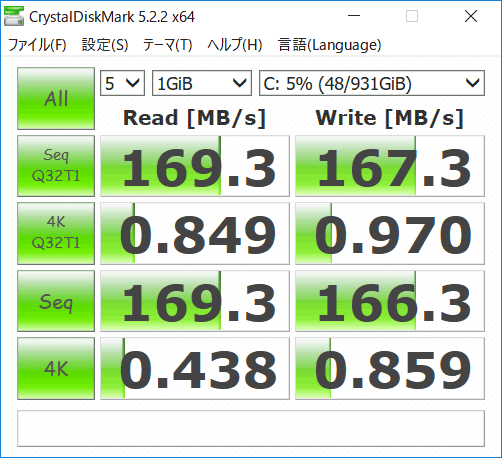
1TB HDDのアクセス速度
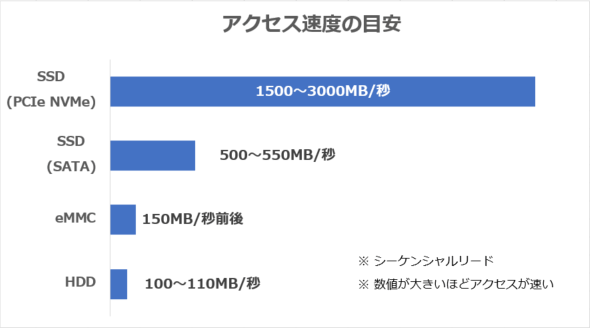
ストレージ別アクセス速度の目安
CPU性能
Magnate MSで使われているCore i5-8500は非常に高性能で、ベンチマークテストでは前世代のCore i7-7700を上回る結果が出ています。
他社製品ではCPUにCore i5-8400が使われていることがありますが、標準的な処理であればCore i5-8500のほうが有利です。ただしCore i5-8400とCore i5-8500では、マルチコア性能はほとんど変わりません。
CPUの性能比較 その1
| CPU | CINEBENCH R15のCPUスコア |
|---|---|
| Core i7-8700 |
|
| Magnate MS(Core i5-8500) |
|
| Core i5-8400 |
|
| Core i7-7700 |
|
※ほかのCPUの結果は当サイト計測の平均値
CPUの性能比較 その2
| CPU | PassMark PerformanceTestのCPU Markスコア |
|---|---|
| Core i7-8700 |
|
| Magnate MS(Core i5-8500) |
|
| Core i5-8400 |
|
| Core i7-7700 |
|
※ほかのCPUの結果は当サイト計測の平均値
3D性能
Magnate MSは専用グラフィックス機能(dGPU)として、GeForce GTX 1050を使います。3DMarkのベンチマークスコアは標準的で、パフォーマンスが低下するような場面は観られませんでした。
3D機能の性能比較
| CPU | 3DMark Fire Strikeのスコア |
|---|---|
| GeForce GTX 1060 |
|
| Magnate MS(GTX1050) |
|
| GeForce GTX 1050 |
|
| HD Graphics 630(Core i7) |
|
※ほかのGPUの結果は当サイト計測の平均値
ドラクエ10などの軽めの3Dゲームであれば、フルHDの高画質でもストレスなくプレーできます。試しに4K解像度でもテストしたところ、最高画質で「とても快適」という評価でした。
中規模~重量級クラスのタイトルでは、画質をグッと落とすことでフルHDでもなんとか遊べます。ちなみにFF15ベンチ実行時はPCの調整が悪かったのか、通常よりも3~4程度低いスコアが出ました。
ゲーム系ベンチマーク結果(フルHD)
 |
FF15ベンチ (DX11) ※重量級 | ||
|---|---|---|---|
| 高品質 | 標準品質 | 軽量品質 | |
| 2084(重い) | 3421(普通) | 4586(やや快適) | |
 |
FF14:紅蓮のリベレーター(DX11) ※中規模 | ||
| 最高品質 | 高品質(デスクトップPC) | 標準品質(デスクトップPC) | |
| 7042(非常に快適)※47.483 FPS | 8288(非常に快適)※55.729 FPS | 14557(非常に快適)※100.197 FPS | |
 |
ドラゴンクエストX ※軽い | ||
| 最高品質 | 標準品質 | 低品質 | |
| 19518(すごく快適) | 19806(すごく快適) | 21389(すごく快適) | |
 |
Assassin’s Creed Origins (DX11) ※重量級 | ||
| 最高 | 中 | 超低 | |
| 27 FPS | 42 FPS | 56 FPS | |
 |
Far Cry5 (DX11) ※中規模 | ||
| 最高 | 中 | 低 | |
| 35 FPS | 39 FPS | 48 FPS | |
 |
Rise of the Tomb Raider(DX12) ※中規模 | ||
| 最高 | 中 | 最低 | |
| 19.59 FPS | 46.97 FPS | 79.79 FPS | |
クリエイティブ性能
GeForce GTX 1050はゲームだけでなく、動画編集や3D制作などクリエイティブな作業にも役立ちます。たとえば動画変換ならGeForceシリーズの「NVENC」機能を利用することでより高速に処理することが可能。またAdobe CCなどソフトであればフィルター処理やプレビューが高速化されるメリットがあります。
動画変換にかかった時間
| X264 | 7分23秒 |
|---|---|
| NVENC | 5分08秒 |
※5分間の4K映像(XAVC-S、3.51GB)をYouTube向けの1080p(1920×1080ドット)映像に変換するのにかかった時間
dGPU搭載のメリット(一例)
- NVENC利用で動画変換が高速化
- 3D系エフェクトが利用可能に
- サムネイル、ズーム表示が高速化
- 動画のリアルタイムプレビューが高速化
- 3Dレンダリングが高速化 など
ちなみにAdobe CCを利用するなら、GeForce GTX 1050程度でOKと言われています。それ以上のパフォーマンスのdGPUを利用しても、3D制作以外では大差がないとのことです。
VR性能
Oculus RiftやHTC Viveなどの快適さを計測するベンチマークテストでは、VRコンテンツは動作するものの快適ではないという評価です。かなりカクつくことが予想されるため、おすすめしません。

SteamVRパフォーマンステストの結果

VRMarkの結果。平均FPSが目標FPSを上回ればVRコンテンツを快適にプレーできるのですが、目標FPSには届きませんでした
Windows Mixed Reality / Ultra については必要スペックが低いため、CPU/GPU的には問題なくプレーできそうです。ただしMagnate MSは標準ではBluetoothに対応していないため、別途アダプターを追加する必要があります。
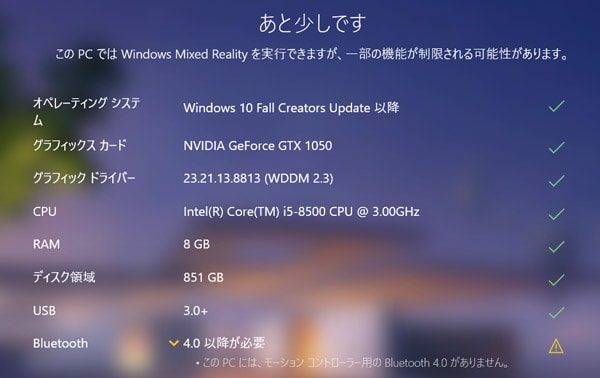
Windows Mixed Reality PC Checkの結果。Bluetoothアダプターを追加すれば、問題なくプレー可能です
クリエイティブな作業向けにもピッタリ
前述のベンチマーク結果をご覧いただくとおわかりのように、Magnate MSで使われているCore i5-8500は非常に高性能です。そのパフォーマンスは、前世代のCore i7-7700をしのぐほど。標準的な利用であれば、ストレスなく利用できるでしょう。
購入するかしないかの判断の分かれ目は、グラフィックス性能です。ゲーム用としては性能が控えめですが、安さを優先するならアリだと言えます。
イラスト制作やRAW現像、DTMなどのクリエイティブな作業向けであればGPU性能は十分。ただしメモリーが8GBでは少ないので、16GB以上に増設することをおすすめします。高度な動画編集も可能ですが、CPUがCore i7のほうがより快適です。高いグラフィックス性能が必要ないならdGPUなしのMagnate IMを選んでください。

ちょっとしたゲームやクリエイティブな作業向けにおすすめ
Magnate MSのまとめ
- 手頃な値段なのにパワフル
- 静音/冷却効果の高いパーツを選べる
- M.2 SSDは自分で増設

関連リンク
※記事中の価格や構成は、記事執筆時のものです。予告なく変更される場合もございますので、あらかじめご了承ください。

